技术员搞定win7系统架设iis的修复技巧
时间:2021-06-29 20:42 编辑:admin
依据网友的反响发觉win7系统架设iis的情况是大多数网友的困惑之处,于是小编就在网上搜集整理了win7系统架设iis的一些处理步骤,即便很容易处理,还是有朋友不知道win7系统架设iis到底如何处理。只需要遵循一、从控制面板打开程序,然后找到打开或关闭功能。 二、就是选择选择功能了,如果你是大神,那么你可以自己选一下,我一般是把关于IIS都选上。需要注意的是Internet信息服务中你必须每一项都展开选上,才能够全部选上,而不是选上父节点就可以的(必须注意)。的方法即可解决,下面就是大家期待已久的win7系统架设iis的具体步骤了。

IIS是什么?
IIS是Internet Information Services英文全称的缩写,是一个World Wide Web server服务。IIS是一种Web(网页)服务组件,其中包括Web服务器、FTP服务器、NNTP服务器和SMTP服务器,分别用于网页浏览、文件传输、新闻服务和邮件发送等方面,它使得在网络(包括互联网和局域网)上发布信息成了一件很容易的事。
简单来说,IIS可以帮助网页制作爱好者或者学习者在自己的电脑架设模拟服务器,可以在本地测试网页程序,适合网页设计学习者或者程序开发者进行程序测试。
关于详细的“IIS是什么 IIS有什么用”,请阅读:http://www.pc841.com/article/20140415-27714.html
首先就是安装IIS,win7的iis安装比xp相对来说简单一点,因为win7自带了,只需要配置一下就可以了。
一、从控制面板打开程序,然后找到打开或关闭功能。
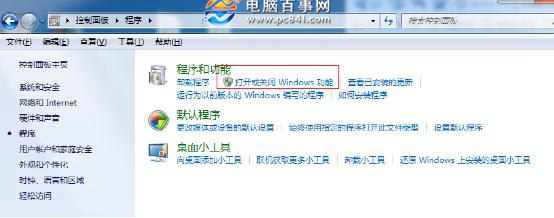
二、就是选择选择功能了,如果你是大神,那么你可以自己选一下,我一般是把关于IIS都选上。需要注意的是Internet信息服务中你必须每一项都展开选上,才能够全部选上,而不是选上父节点就可以的(必须注意)。
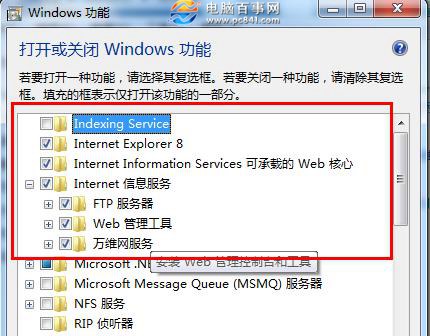
三、这样你的IIS服务就算好了。下面就打开IIS(怎么打开就不说了吧。。),在网站上面右键,选择添加FTP站点,然后输入站点名称和路径。

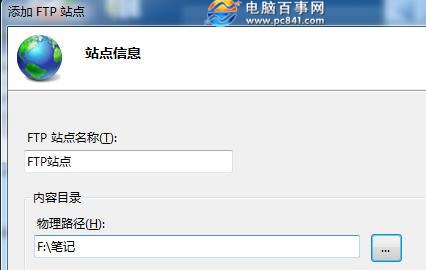
四、选择IP并且吧SSL选为无,如下图。
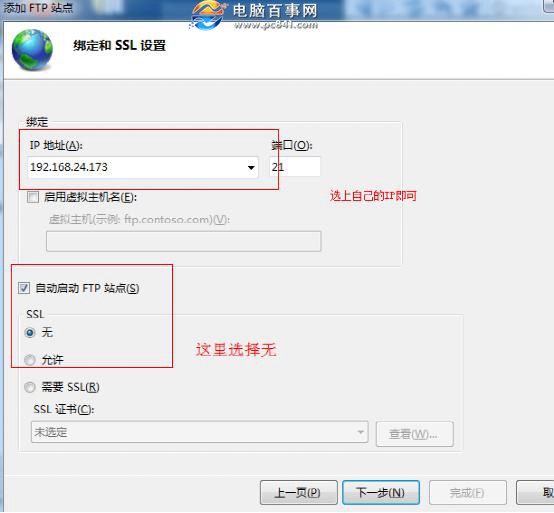
五、选择一下相应的权限,如下图。
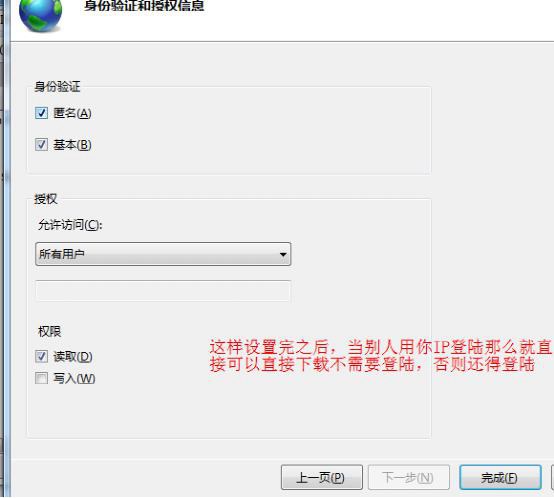
这样,一个最基本的FTP服务站点就算建好了。最后就是,准备好网页程序,放在网站根目录,之后就可以测试网站了。
关于win7系统架设iis的操作方法就给大家介绍到这边了,还有不会的朋友可以按照上面的步骤来解决,不会的朋友赶快来学习一下吧。


















共0条
以上留言仅代表用户个人观点,不代表本站立场
立即评论